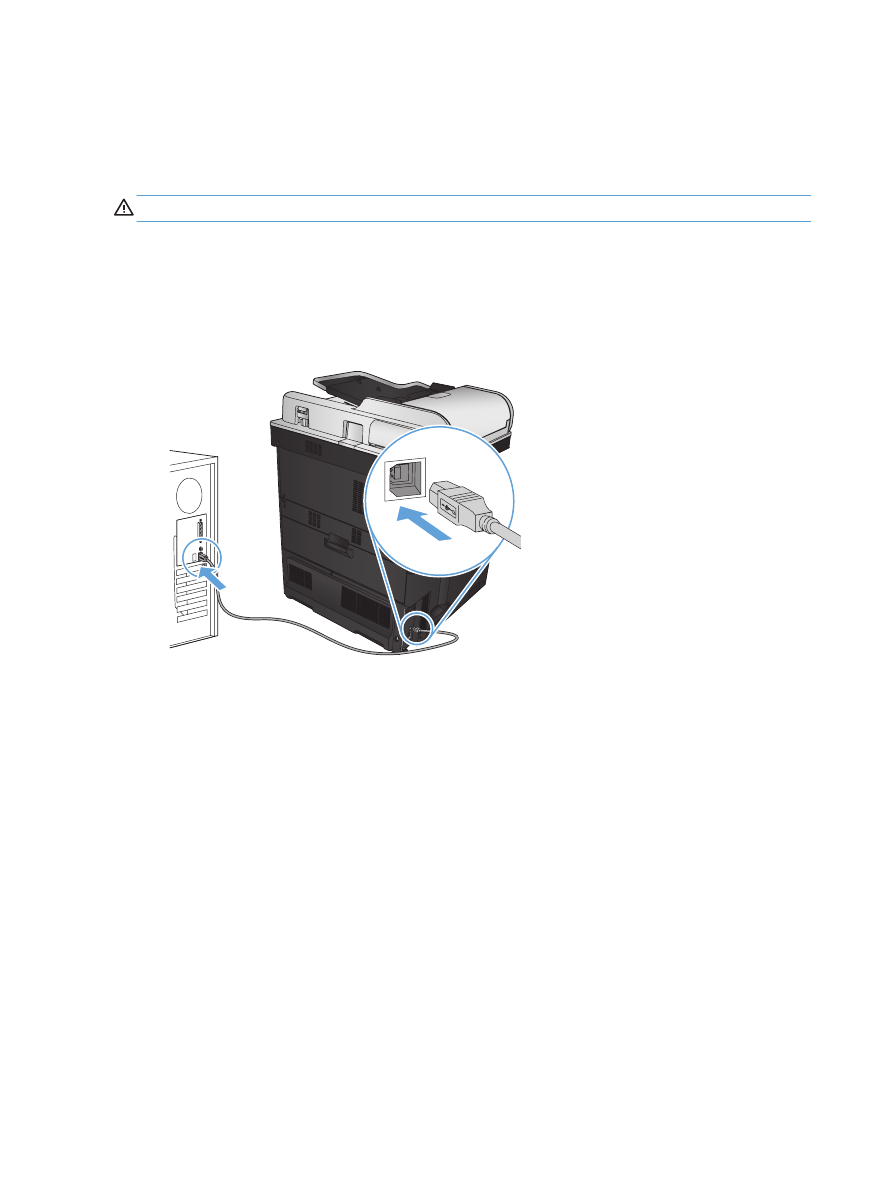
從
CD 安裝軟體,然後按照螢幕上的指示進行。
3.
出現提示時,請選擇使用
USB 纜線直接連接這部電腦選項,然後按一下下一頁按鈕。
4.
軟體出現提示時,將
USB 纜線連接到產品及電腦。
5.
安裝結束時,按一下完成按鈕,或者按一下更多選項按鈕,安裝更多軟體或設定產品的基本數位傳
送功能。
6.
從任一程式列印頁面,以確定該軟體已經正確安裝。
18
第
2 章 連接產品並安裝軟體
ZHTW

使用網路線將產品連接至網路,並安裝軟體
(Windows)
設定
IP 位址
1.
確認產品已開啟電源,且產品控制面板上顯示
就緒
訊息。
2.
將網路纜線連接至產品及網路。
3.
請稍候
60 秒再繼續。在此期間,網路會識別產品,並為產品指定 IP 位址或主機名稱。
4.
在產品控制面板上的主畫面中,點選網路 按鈕以識別產品
IP 位址或主機名稱。
如果沒有顯示網路 按鈕,則可以列印組態頁來找出
IP 位址或主機名稱。
a. 在產品控制面板上的主畫面中,捲動至
管理
按鈕並加以點選。
b. 開啟下列功能表:
●
報告
●
組態
/狀態頁
●
組態頁
c. 點選
檢視
按鈕,檢視控制面板上的資訊,或者點選
列印
按鈕,列印這些頁面。
ZHTW
使用網路線將產品連接至網路,並安裝軟體
(Windows)
19
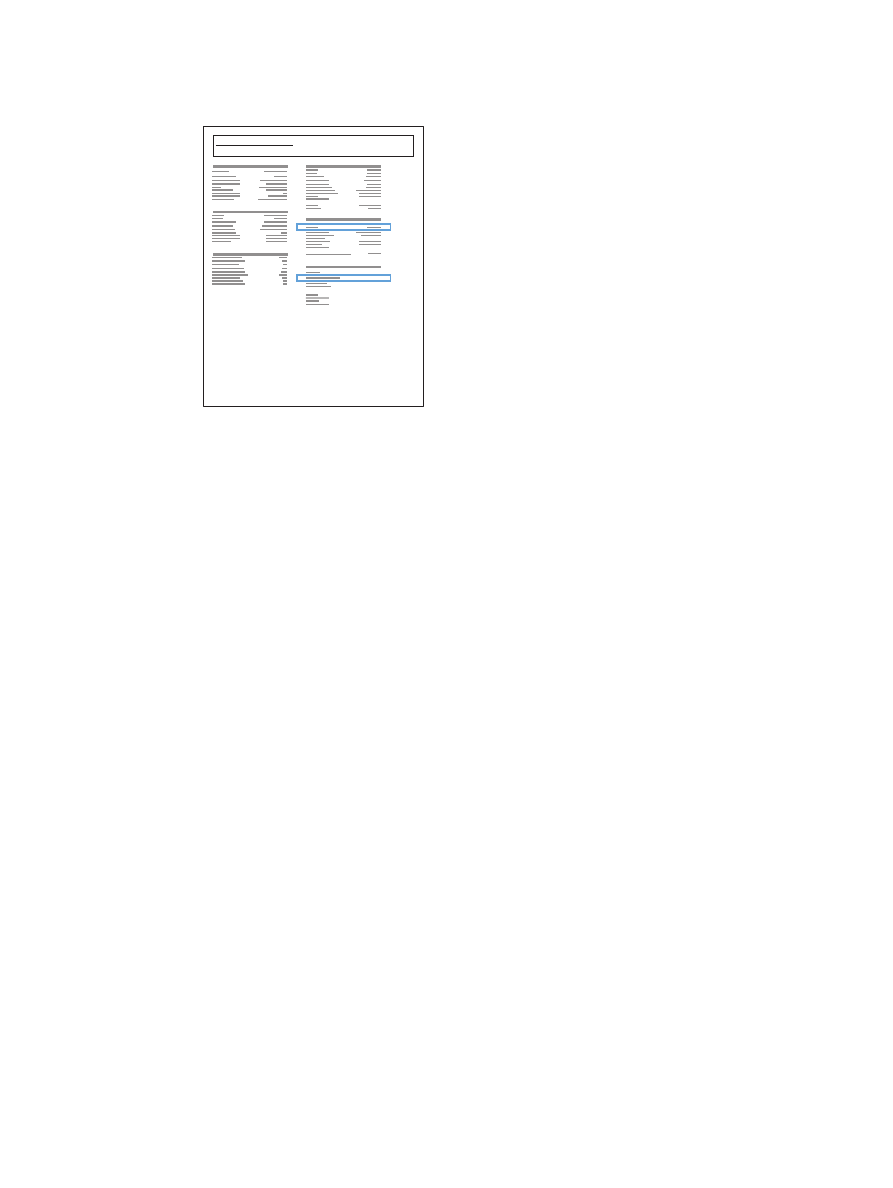
d. 尋找 Jetdirect 頁面上的 IP 位址。
Jetdirect Page
HP Color LaserJet
Page 1
5.
IPv4: 如果 IP 位址是 0.0.0.0、192.0.0.192 或 169.254.x.x,您必須手動設定 IP 位址。反
之,表示網路設定成功。
IPv6: 如果 IP 位址以 "fe80:" 為開頭,表示產品應該可以進行列印。如果不是,您必須手動設定
IP 位址。